在网上查了步骤,虽然右很多,但是他们都以为下一步该怎样大家都知道,感觉会跳几步,之前也是看了别人的步骤导致失败.后来发现是中间漏了几步他们没写出来.因此想搞个傻瓜式的一步一步按着来一定会成功的教程.方便自己以后在别的电脑上安装的时候不会糊涂.
第一步 新建一个PyQt5的环境文件夹

第二步 点击File–>点击Open–>找到刚才建立的文件夹(python-pyqt5)–>点击OK
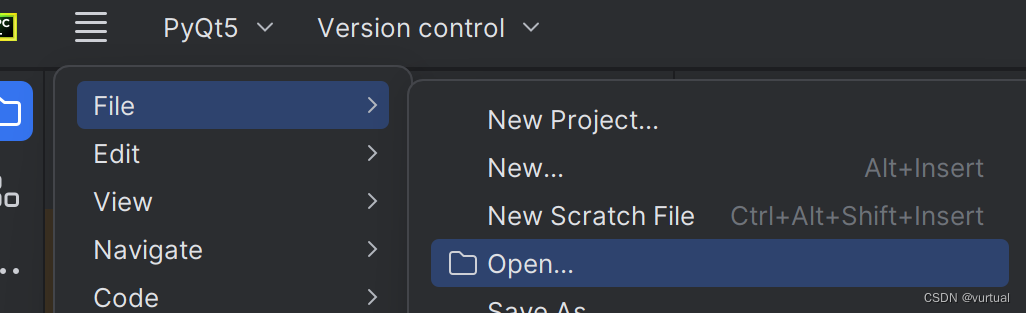
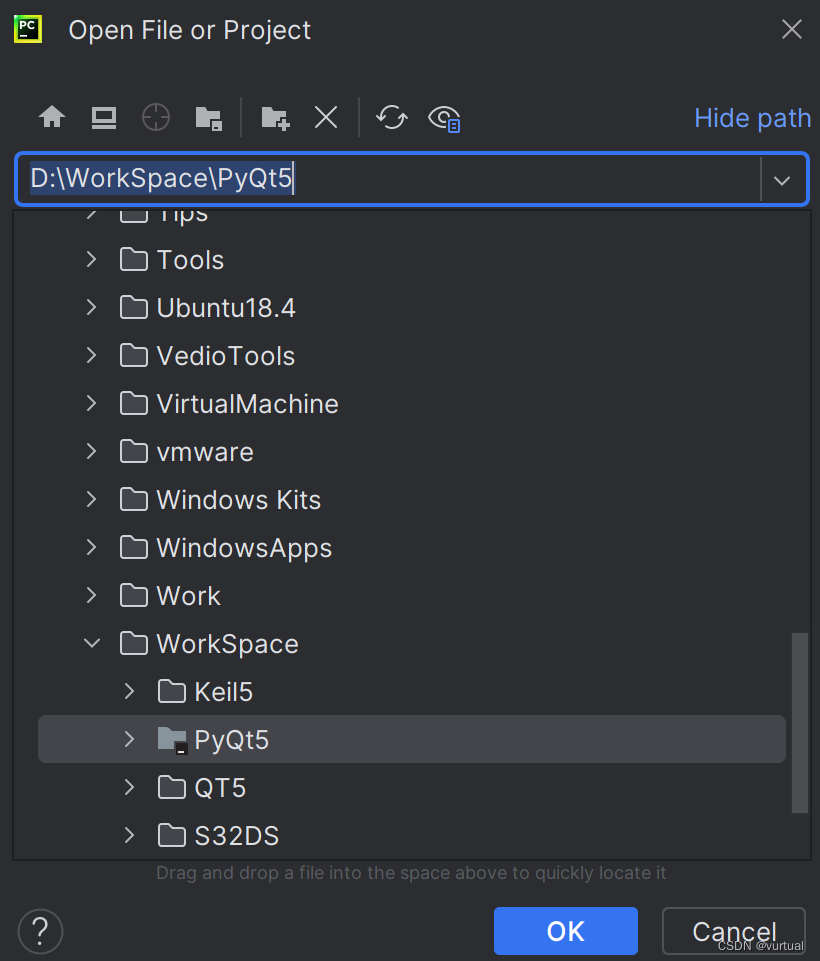
第三步 在新建的文件夹里右击点击下方的Terminal,进入终端(必须确保终端上显示的路径与文件夹的路径一致)

第四步 PyCharm重新打开可以看到新建的环境
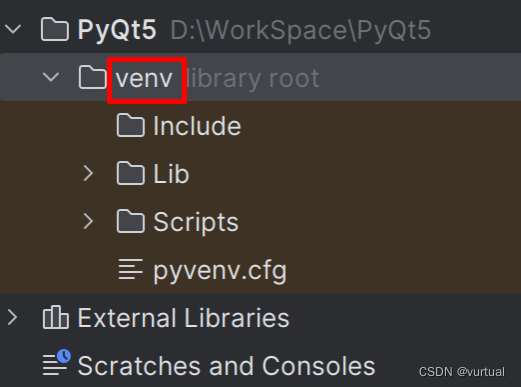
第五步 点击File–>Settings 找到Project:PyQt5–>Project Interpreter(项目解释器)–>Add(添加解释器)
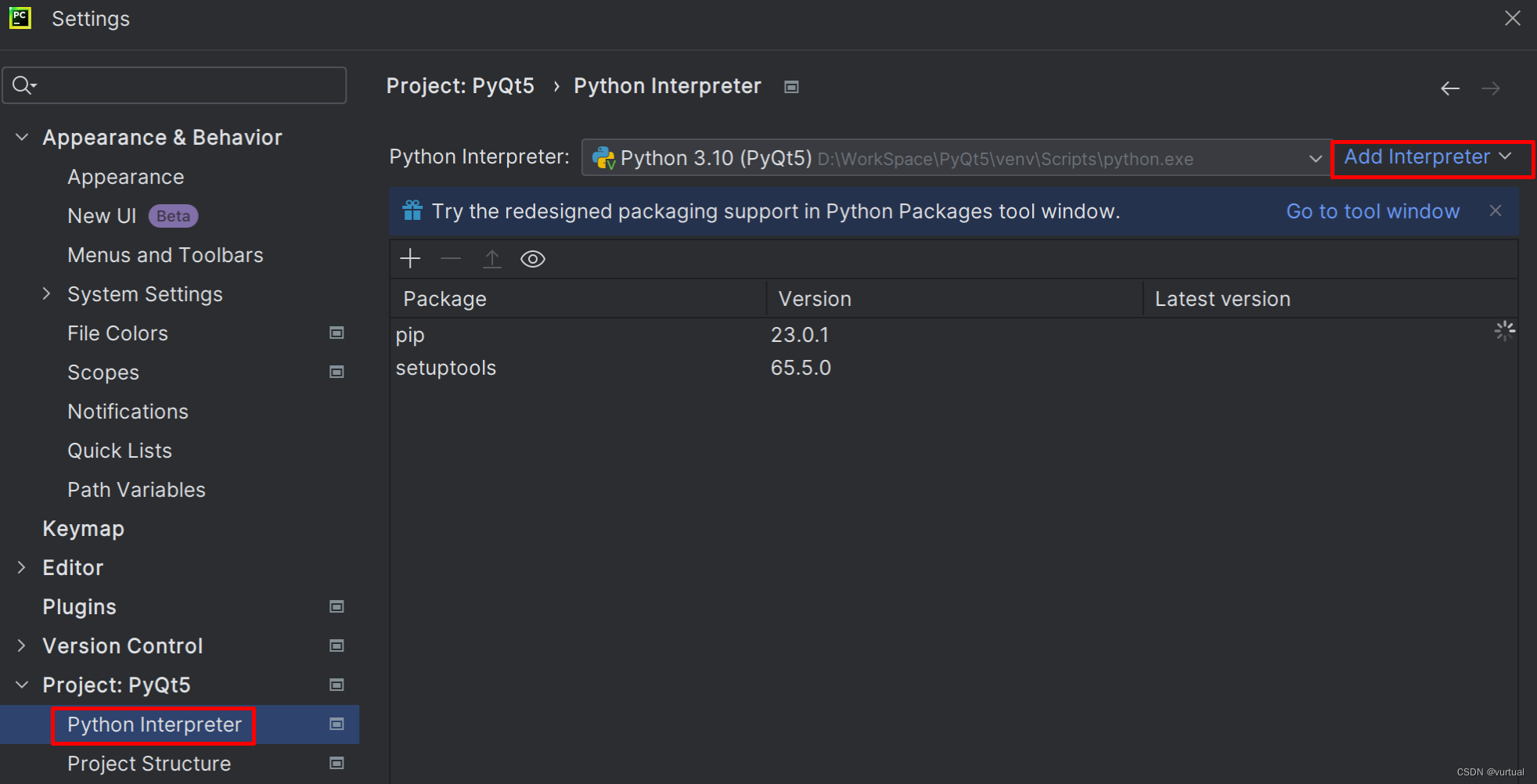
第六步 解释器要选择我们创建的虚拟解释器的路径
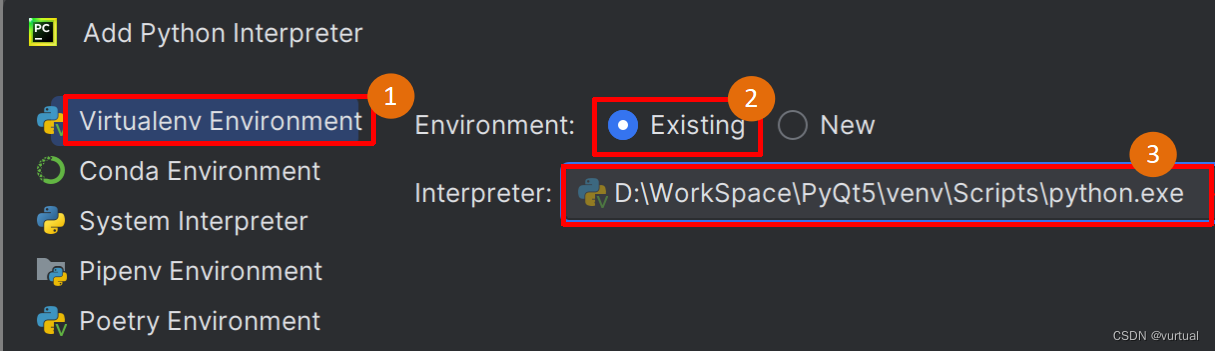
第七步 在PyCharm里打开终端 显示的venv,这样才算配置虚拟解释器成功
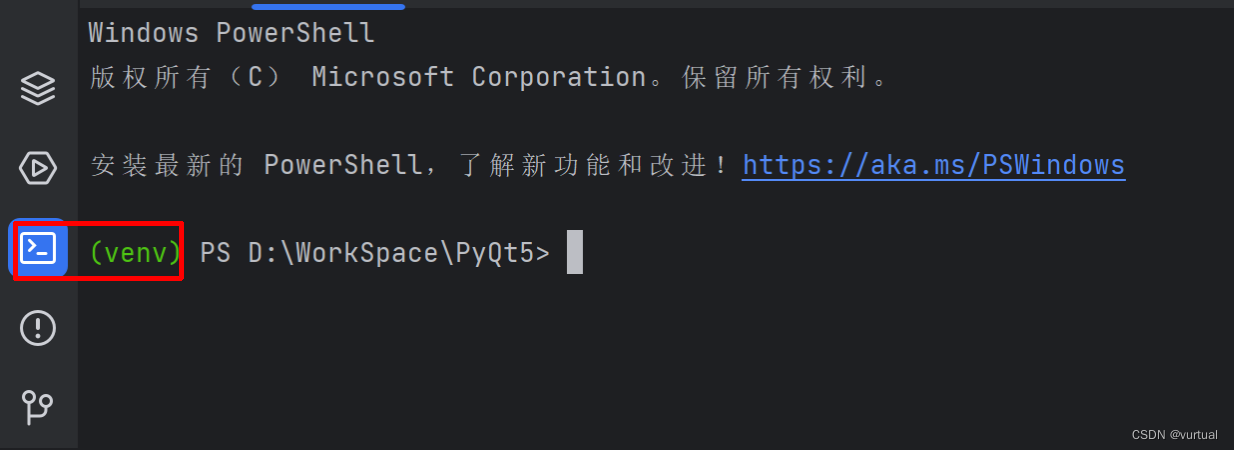
第八步 安装pyqt5包 因为我这里包显示不出来 故按第九步安装,如果大家这里安装成功了直接看第十步
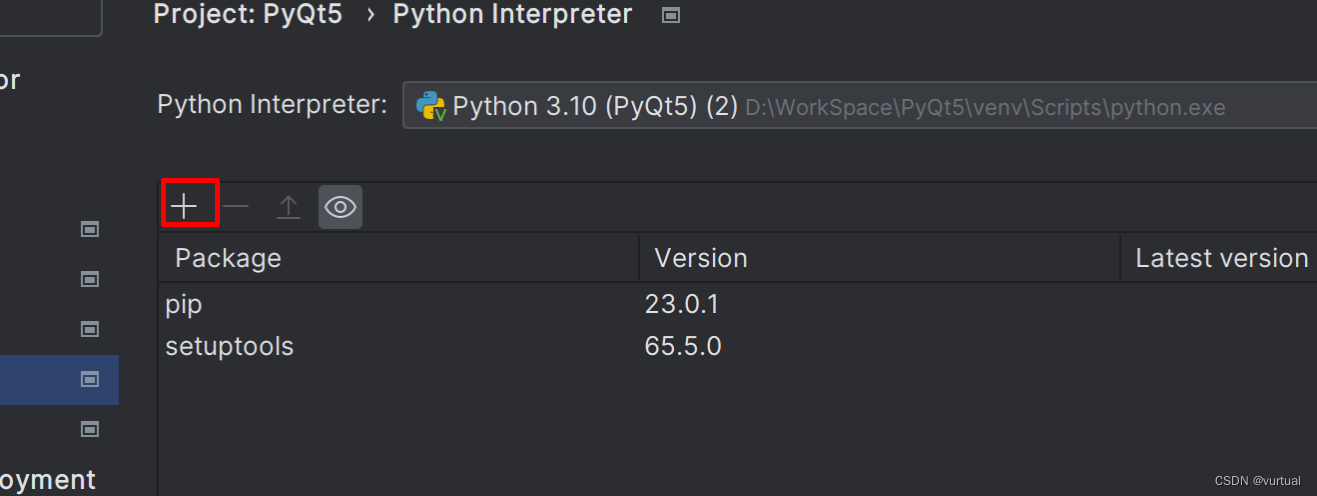
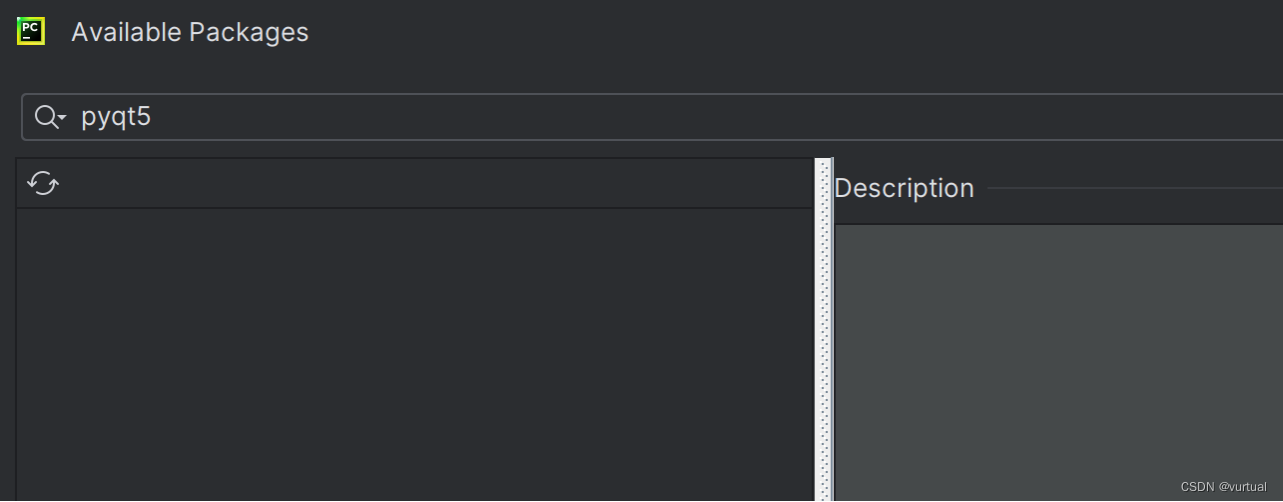
第九步 第八步如果成功,跳过这一步 在PyCharm中安装包
pip install pyqt5 -i https://pypi.douban.com/simple/

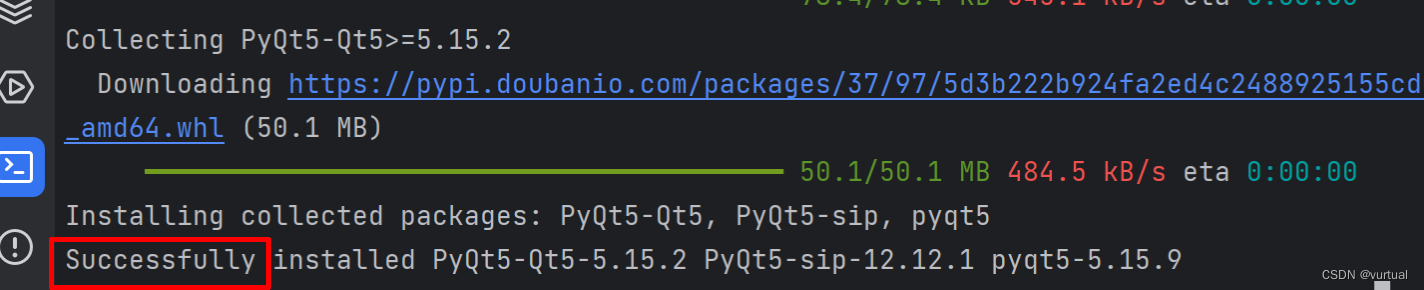
安装 pyqt5-tools pip install pyqt5-tools -i https://pypi.douban.com/simple/
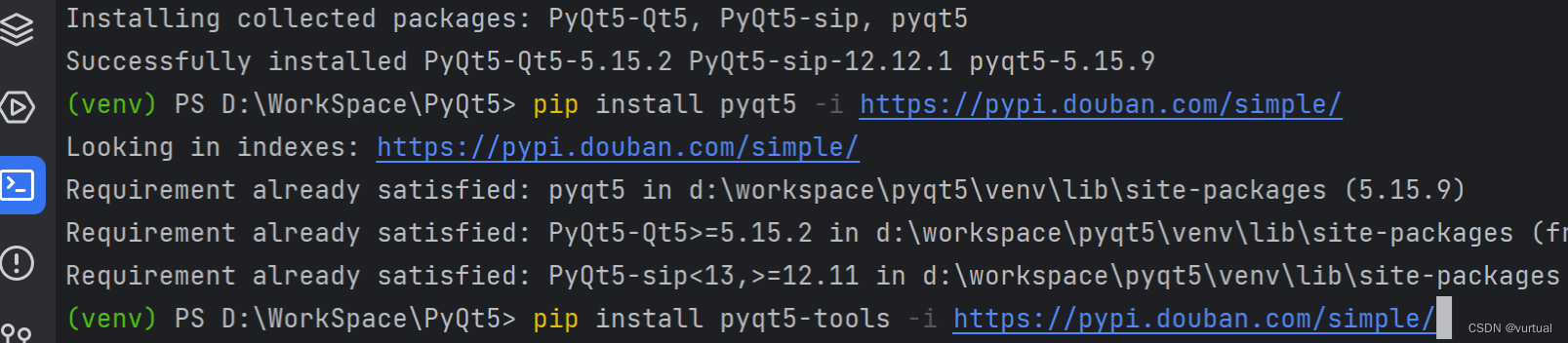
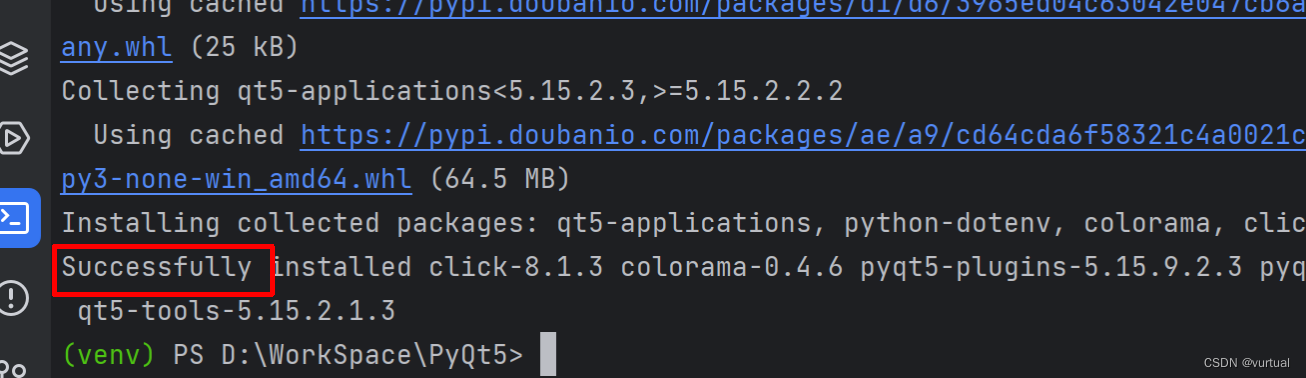
第十步 设置环境变量
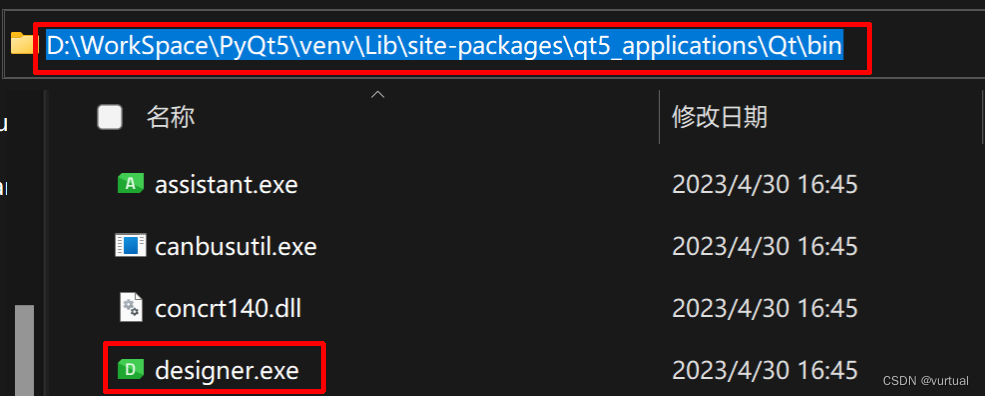
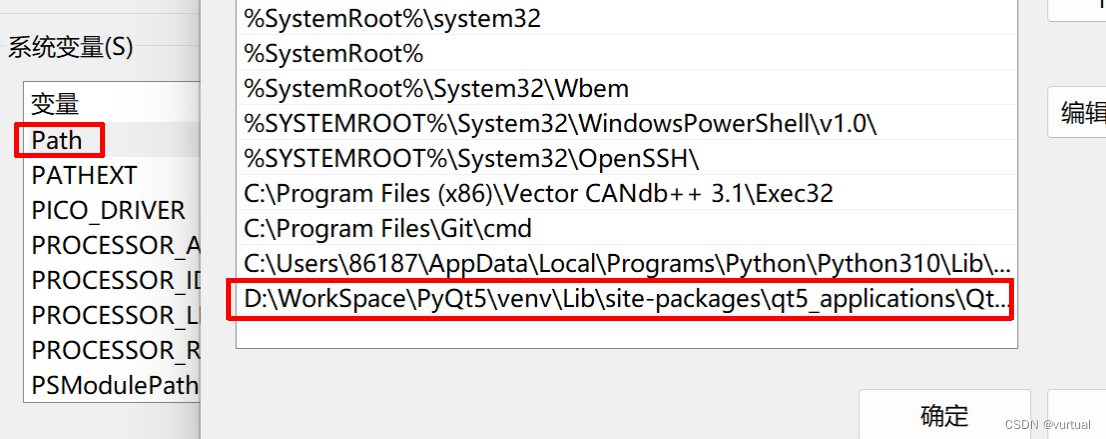
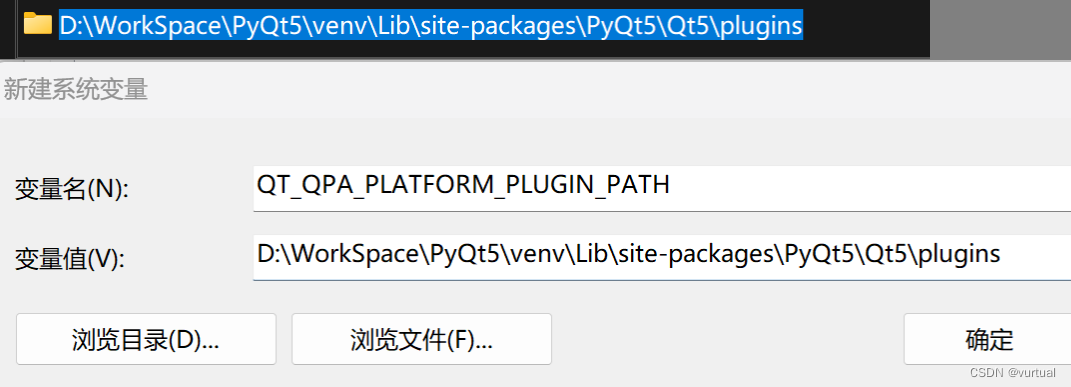
第十一步 配置Qt Designer
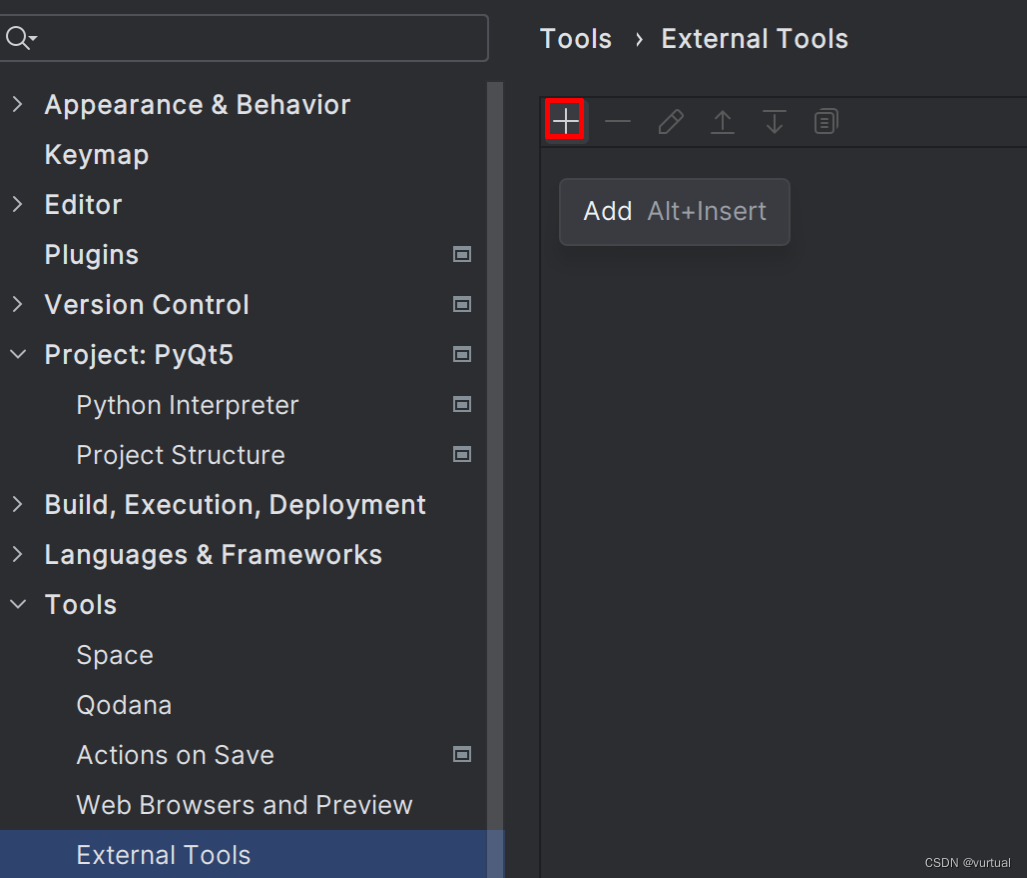
在D:\WorkSpace\PyQt5\venv文件夹下搜designer.exe
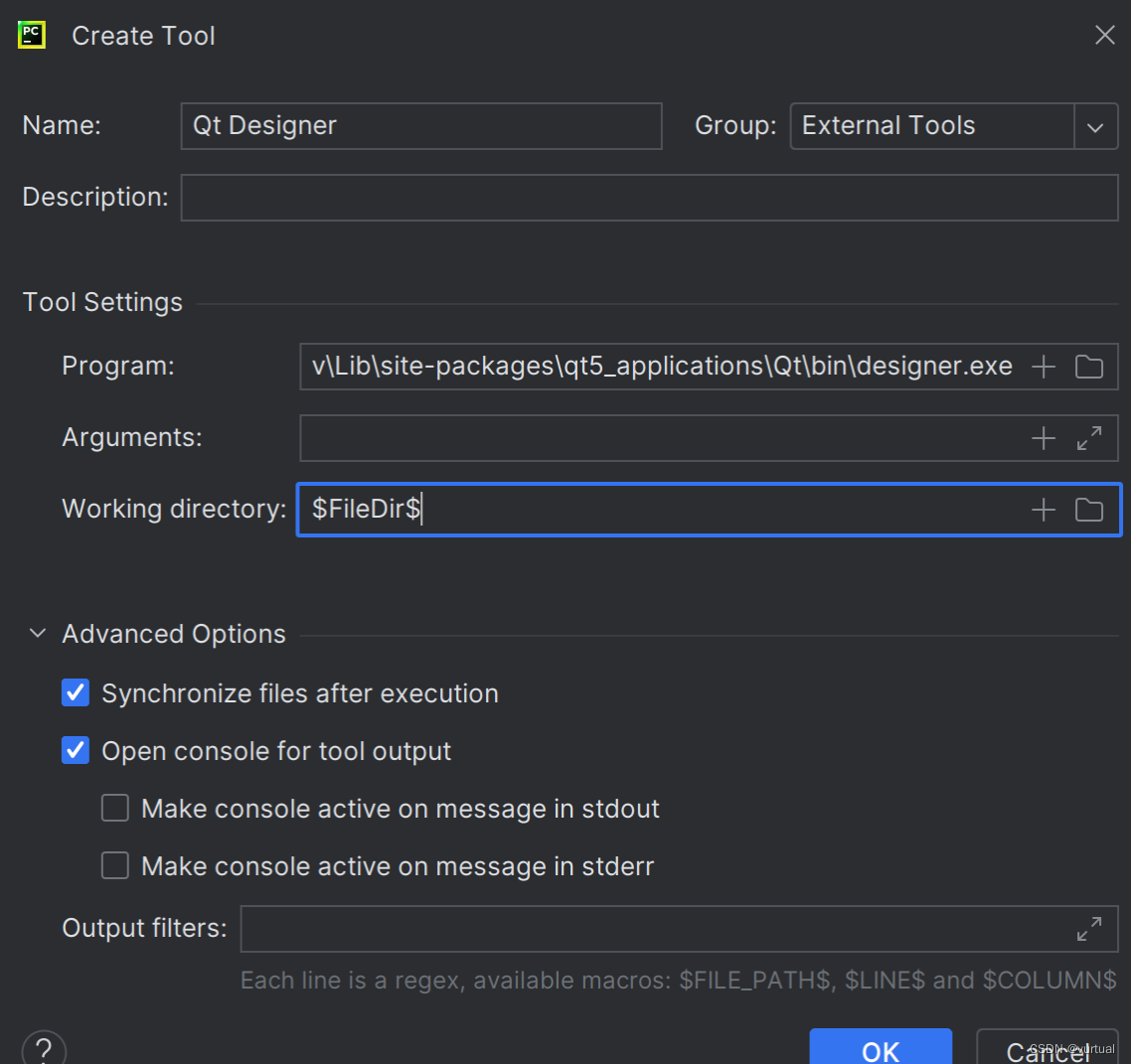
第十二步 配置PyUIC
Arguments里面一定要是 FileNameFileNameFileName -o FileNameWithoutExtensionFileNameWithoutExtensionFileNameWithoutExtension.py -x 原因不知道…
Working directory一定要和上一步配置的一样

第十三步 验证配置是否成功 点击Qt Designer
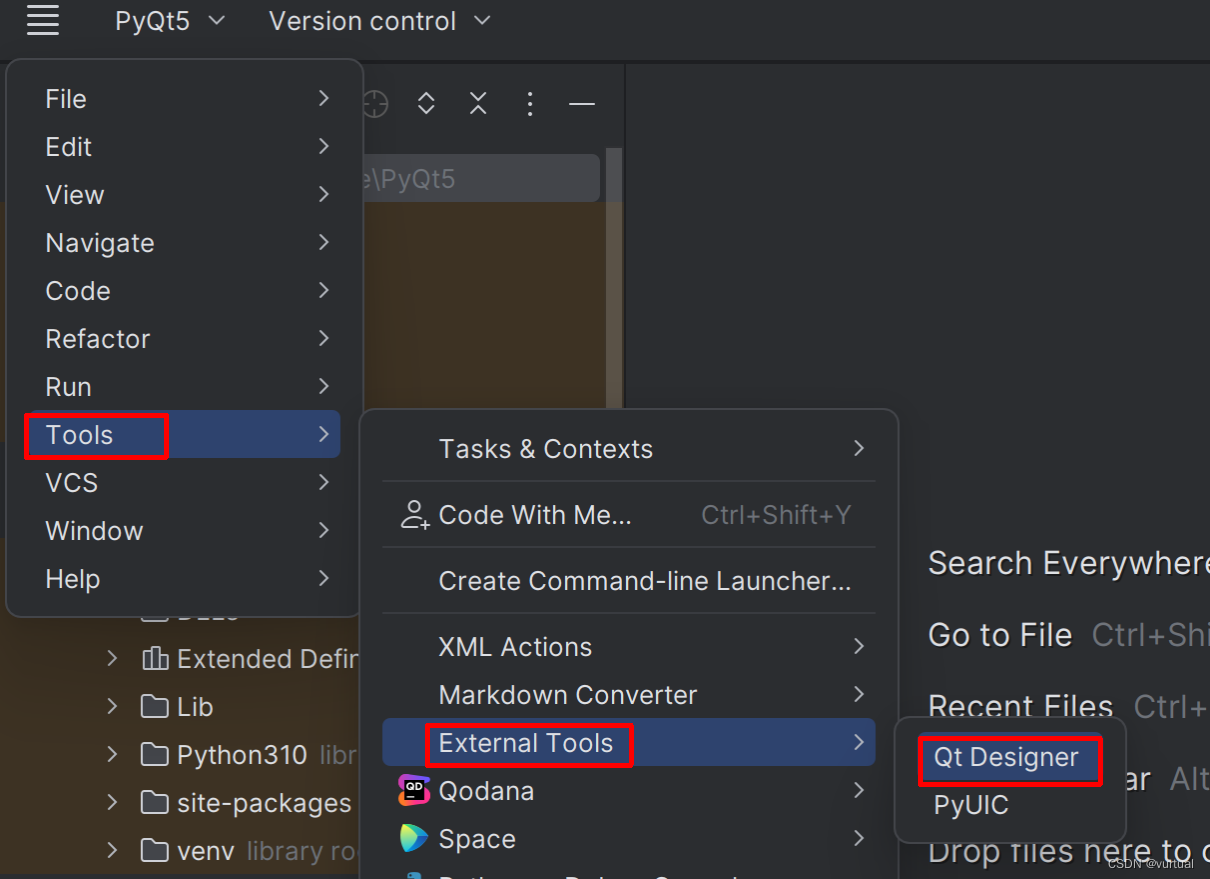
出现此界面
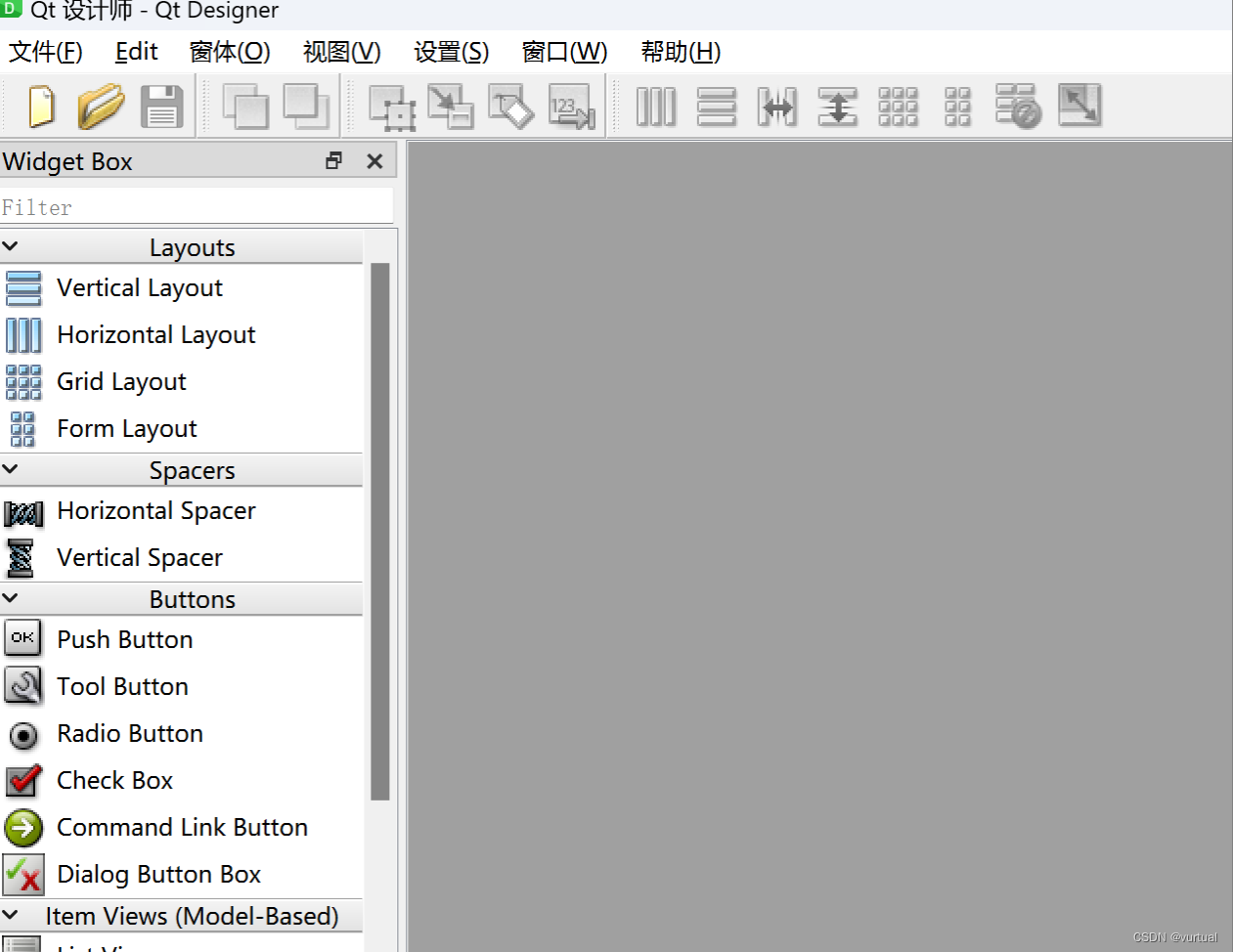
新建窗体
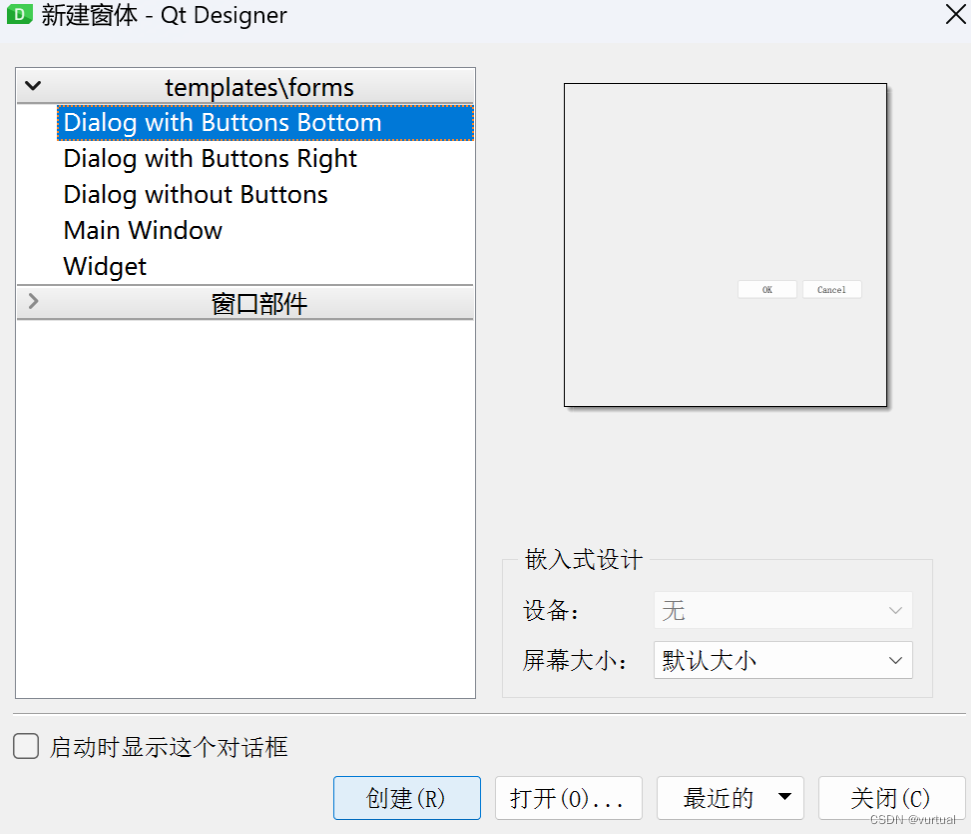
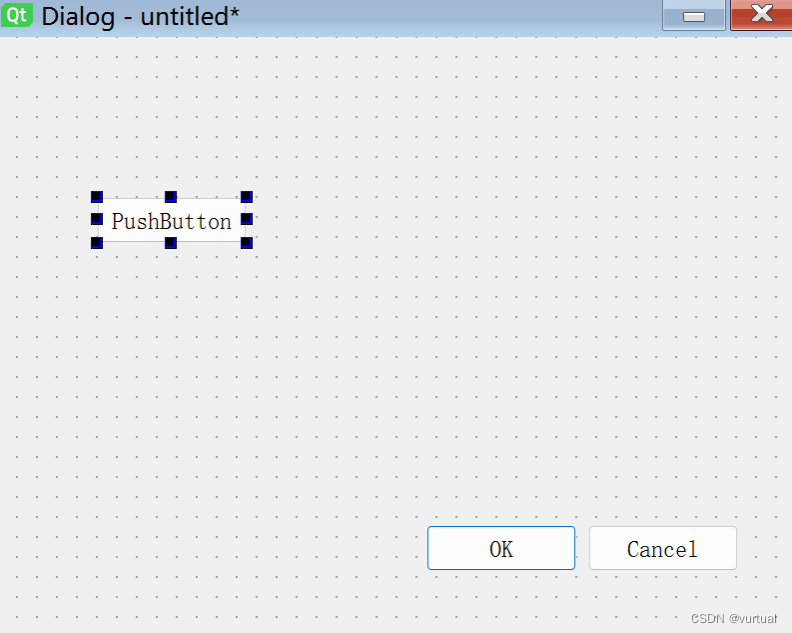
OK之后保存 命名为Test
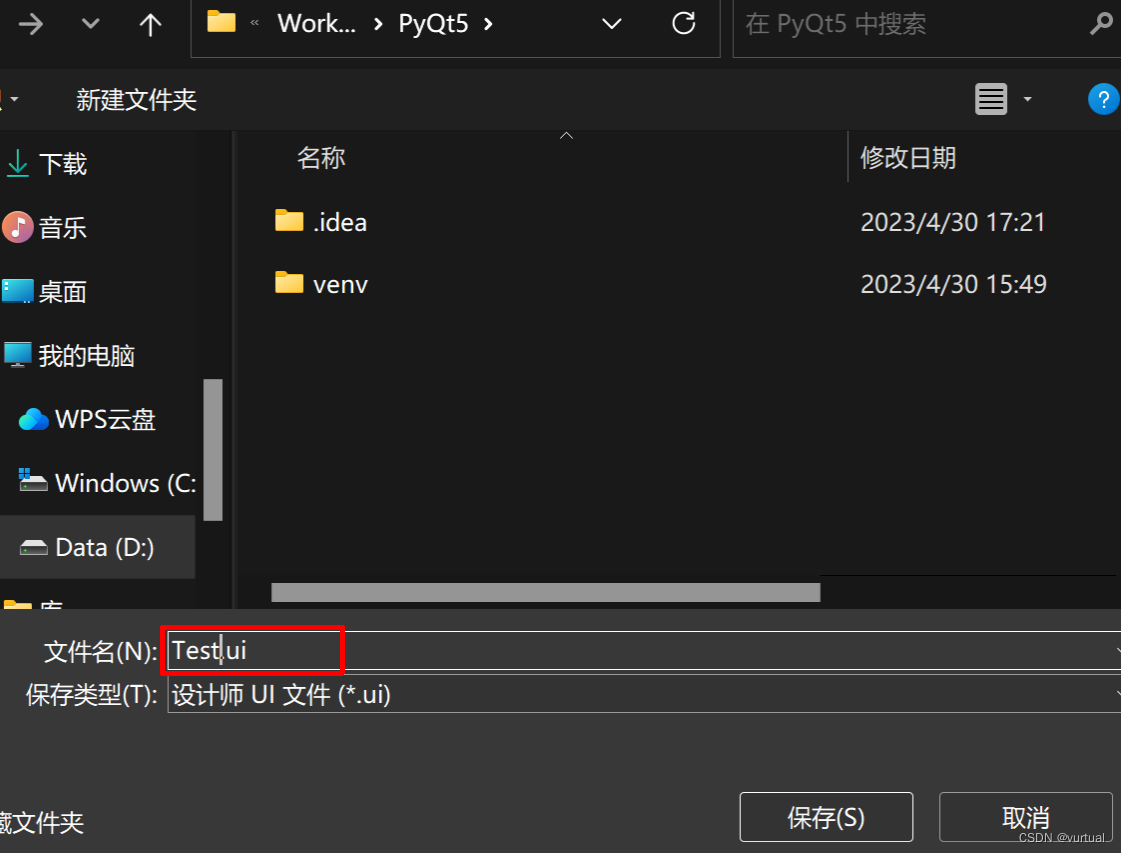
PyCharm里出现Test.ui
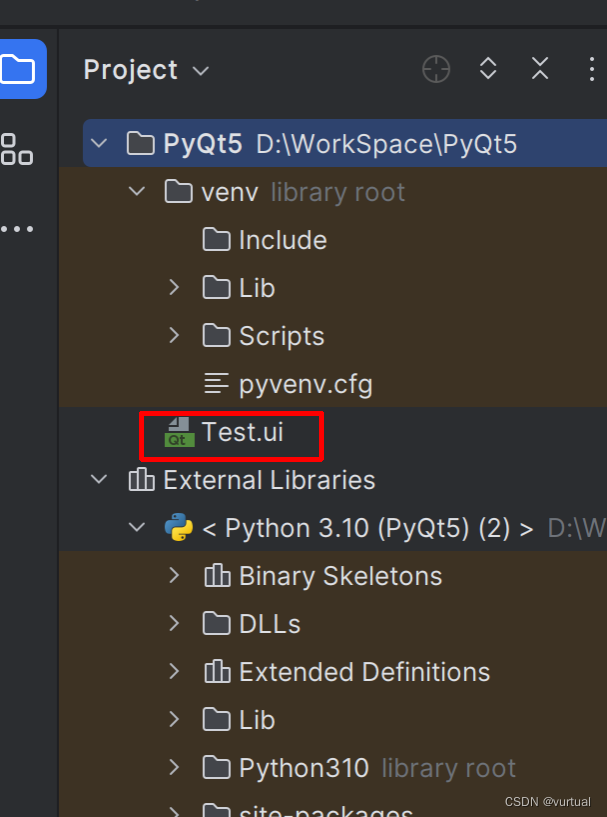
右击Test.ui > External Tools > PyUIC 点击它
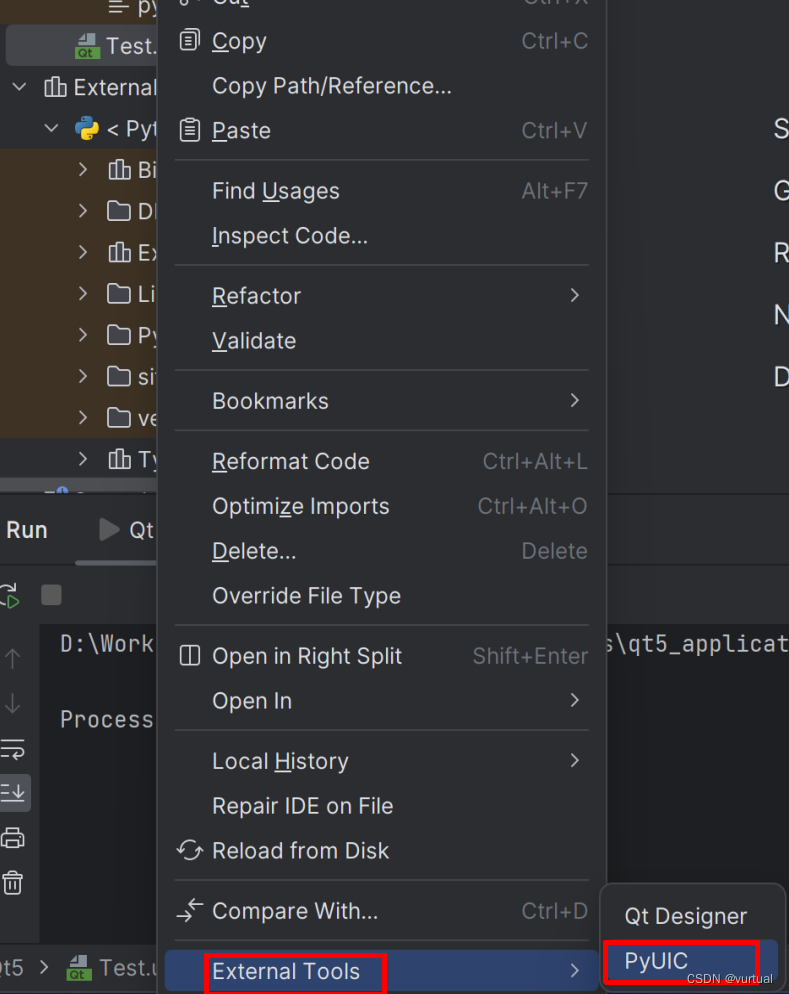
出现Test.py 说明成功啦
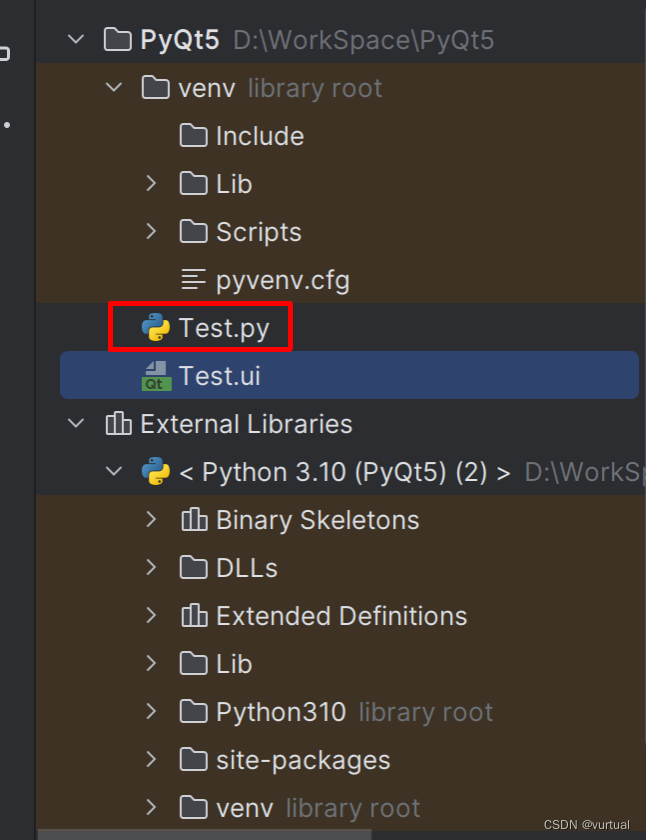






















 3487
3487

 被折叠的 条评论
为什么被折叠?
被折叠的 条评论
为什么被折叠?










